
时间:2023-01-29 编辑:逍遥
今天小编讲解了迅雷7限制下载操作步骤,下文就是关于迅雷7限制下载数量的操作教程,一起来学习吧!

我们需要先来到下载的主界面,点击有上角的主菜单选项。如有不懂可参考下图!
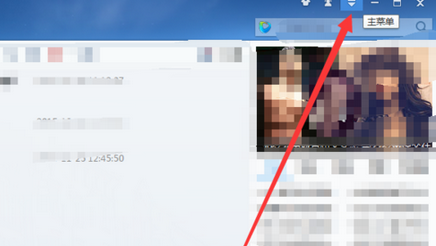
然后我们打开主菜单后,点击列表中第六个系统设置的选项。如有不懂可参考下图!
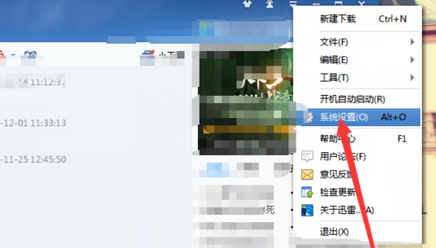
接着来到系统设置的页面,点击左边选项中第三个任务管理的选项。如有不懂可参考下图!
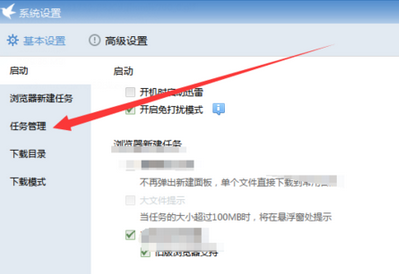
这时来到任务管理中,大家就可以清晰的看到同时下载的最大任务数。点击小箭头对同时下载数量进行设置,最高可为五十,最低为一。如有不懂可参考下图!

选择好相应或者需求的下载数量,保证不会太过霸占网络。如有不懂可参考下图!

迅雷7相关攻略推荐:
电脑如何设置在睡眠状态时下载_睡眠状态时下载设置步骤图文详解
最后我们选择好了以后,是不需要点击保存等其他选项的,直接点击关机就会自动保存的了!如有不懂可参考下图!
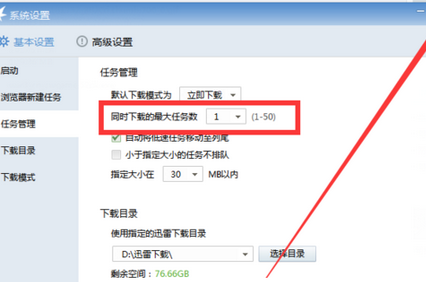
根据上文为你们讲述的迅雷7限制下载数量具体流程介绍,你们是不是都学会了呀!